Video kompresija bez gubitaka: Smanjenje veličine videa uz kvalitetu bez gubitaka
Želite slati video zapise online ili putem e-pošte. Velika je vjerojatnost da ćete komprimirati video kako biste smanjili veličinu video datoteke. Ipak, iznenađeni ste i pomalo uznemireni jer je kvaliteta ugrožena. Ovo je ipak istina. Neki podaci ili informacije uklanjaju se tijekom kompresije kako bi se smanjila veličina video datoteke.
Srećom, možete eliminirati gubitak kvalitete koristeći pravi program za komprimiranje videozapisa. S obzirom na to, ponudit ćemo dva od najpreporučljivijih video kompresiju bez gubitaka softver za offline i online korisnike. Dobijte potrebne informacije nakon skoka.
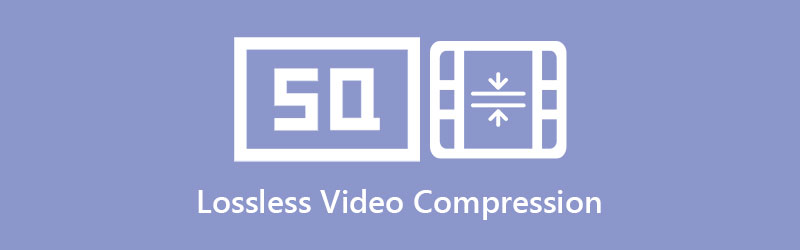

Dio 1. Što je video kompresija bez gubitaka
Mnogi su korisnici još uvijek zbunjeni i može biti nejasno što je video kompresija bez gubitaka. Stoga je od vitalnog značaja prvo shvatiti što je to kompresija prije nego što ponudimo rješenja. Kompresija bez gubitaka odnosi se na smanjenje medijskih veličina videozapisa bez značajnog ili značajnog gubitka informacija. Drugim riječima, kvaliteta je očuvana uz smanjenje veličine medija.
Postoji mnogo slučajeva u kojima je veličina rezultirajuće datoteke ista kao izvorna. Ipak, budući da je tehnologija napredovala i potaknula, mnogi programi omogućuju smanjenje veličine video medija uz učinkovito očuvanje kvalitete. U sljedećim odjeljcima predstavit ćemo senzacionalne programe.
Dio 2. Vrhunski softver za kompresiju videa bez gubitaka
Vidmore Video Converter je prepun raznih značajki i funkcija. Opremljen je opsežnim korisničkim sučeljem koje vam omogućuje brzo upravljanje programom. Dobra stvar ove aplikacije je što nije dizajnirana samo za pretvaranje datoteka, već ima i video kompresor. S ovim alatom imate izbor smanjiti veličinu datoteke podešavanjem stope kompresije ili izmjenom različitih parametara kao što su razlučivost i format.
Činjenica da vam omogućuje pregled rezultirajuće datoteke daje vam slobodu da fino prilagodite vrijednosti kako bi odgovarale vašim željama ili zahtjevima. Povrh toga, program možete koristiti za poboljšanje i uređivanje videa kako želite. U nastavku su korak-po-korak postupci koje možete slijediti za kompresiju videa bez gubitaka.
Korak 1. Nabavite video kompresor bez gubitaka
Prva akcija je nabaviti instalater programa. Kliknite jedan od Besplatno preuzimanje gumbe prikazane ispod. Zatim postavite instalacijski paket i slijedite postupke za obradu i završetak instalacije aplikacije. Nakon toga pokrenite ga i možete pristupiti njegovom sučelju.
Korak 2. Pristupite video kompresoru
Trebali biste primijetiti četiri kartice na vrhu sučelja. Klikni na Kutija s alatima karticu i vidjet ćete razne funkcije aplikacije. Sada odaberite Video kompresor mogućnost pokretanja.

Korak 3. Dodajte video za komprimiranje
Dalje, pritisnite Plus gumb za potpisivanje nakon što se pojavi. Zatim potražite ciljani videozapis u mapi uređaja i prenesite ga u program.
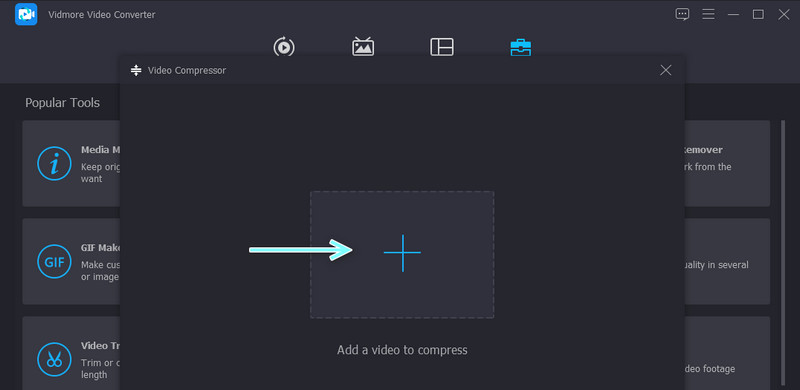
Korak 4. Komprimirajte video
Nakon uvoza videozapisa, trebali biste vidjeti postavke kompresije. Ovdje možete podesiti stopu kompresije ili konfigurirati izlazni format i razlučivost. Postavite odredište datoteke za spremanje kopije rezultirajuće datoteke. Zatim pritisnite Oblog gumb za pokretanje procesa kompresije.
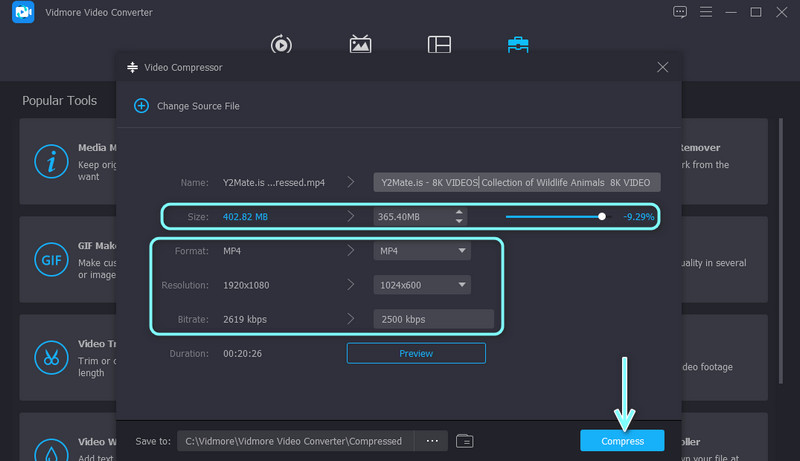
Dio 3. Koristan online alat za kompresiju videa bez gubitaka
Također je tako zgodno komprimirati video datoteke na mreži jer ne morate preuzimati i instalirati nijedan program. Možete podesiti brzinu prijenosa i razlučivost kako biste smanjili veličinu video datoteke pomoću Besplatni video kompresor na mreži. Osim toga, može isporučiti izlaznu datoteku u nekoliko sekundi pod stabilnom internetskom vezom. Stoga se brzina kompresije može razlikovati ovisno o statusu vaše cyber veze.
Osim toga, daje vam slobodu uvoza bilo kojeg video formata koji vam se sviđa. Nadalje, možete mijenjati druga svojstva videa, kao što je format izlaza. Evo koraka za online kompresiju video zapisa bez gubitaka.
Korak 1. Odaberite bilo koji web preglednik koji želite koristiti i upišite naziv alata u adresnu traku za pristup glavnoj stranici programa.
Korak 2. Nakon navigacije kroz program, kliknite na Stisnite odmah gumb i instalirajte pokretač na sustav vašeg uređaja. Zatim će se pojaviti mapa u kojoj ćete pronaći video datoteku koju želite komprimirati.
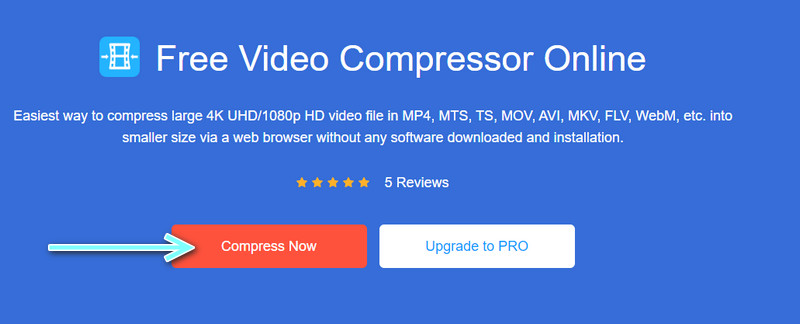
3. korak Nakon što se videozapis prenese, podesite ga na manji pomicanjem gumba za uključivanje/isključivanje. To će vam omogućiti da smanjite veličinu videozapisa. Imajte na umu da što je niža stopa kompresije, video će izgledati zamućenije.
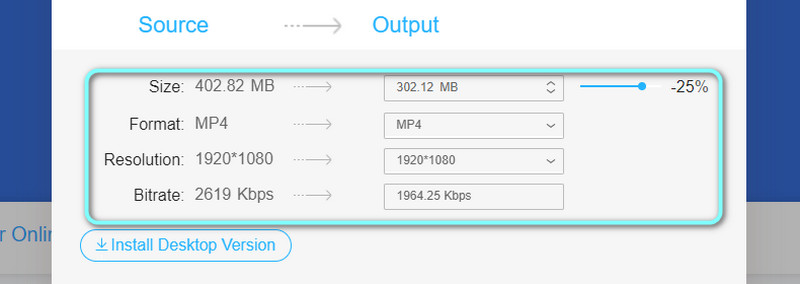
4. korak Također možete promijeniti izlazni format, razlučivost i bitrate na temelju svojih potreba. Sada kliknite na Oblog gumb za potvrdu operacije i odabir izlazne mape.
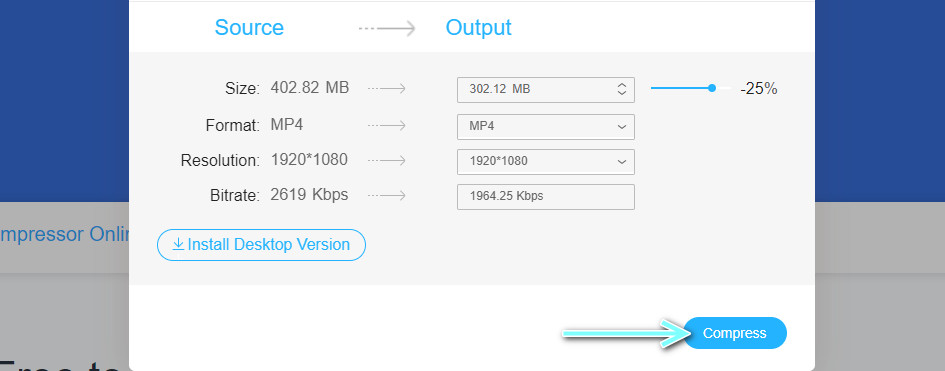
Dio 4. Često postavljana pitanja o kompresiji videa bez gubitaka
Koja je razlika između video kompresije bez gubitaka i kompresije s gubicima?
U gubitku kompresije, očekujte da će se veličina datoteke značajno smanjiti. Međutim, kvaliteta je degradirana. S druge strane, kompresija bez gubitaka zadržava kvalitetu videa. Ipak, veličina videa je u većini slučajeva gotovo ista kao original.
Koji je najbolji algoritam kompresije za videozapise?
Možda je najbolja kompresija algoritma subjektivna. To će ovisiti o vašim kriterijima i svrsi kompresije. Postoje različiti slučajevi upotrebe, uključujući arhiviranje, uređivanje, distribuciju itd. Osnovna kompresija videa je AVC ili H.264. Sada, za učinkovitu kompresiju, možete se osloniti na HEVC ili H.265.
Omogućuje li 7-Zip kompresiju bez gubitaka?
U većini slučajeva, 7-Zip može smanjiti veličinu datoteke uz zadržavanje kvalitete videa. Isporučuje iste bitove nakon dekompresije komprimiranih datoteka. Stoga možete očekivati kompresiju bez gubitaka kada koristite 7-Zip kao način komprimiranja datoteka. Štoviše, uopće nema problema nakon što raspakirate datoteke, što znači da to ne utječe na unutarnji sadržaj.
Zaključak
Dva gore spomenuta programa mogu vam pomoći u vođenju video kompresiju bez gubitaka. Sada možete učinkovito smanjiti medijsku veličinu svojih videozapisa bez brige o kvaliteti. Osim toga, možete se obratiti ovim dostupnim metodama i njihovim postupcima da biste to učinili. Prvi program vam pomaže da komprimirate video zapise dok vam omogućuje da pregledate rezultirajuću datoteku. Štoviše, možete imati koristi od drugih funkcija koje nudi. Videozapise možete poboljšati i uređivati kako želite.
S druge strane, učenje kako komprimirati videozapise na mreži pomoću potonje opcije može uštedjeti vrijeme i trud za instaliranje zasebne aplikacije. Jedini kompromis je taj što brzina kompresije možda neće biti dosljedna. Obrazloženje je da isključivo ovisi o njegovoj izvedbi na cyber vezi. Ipak, imat ćete koristi od stjecanja ovih programa.


